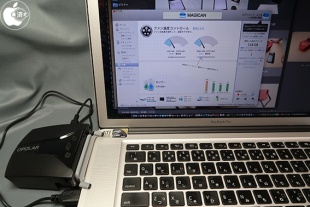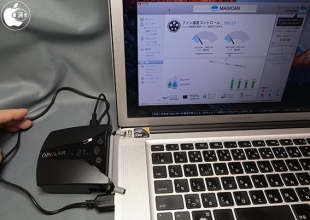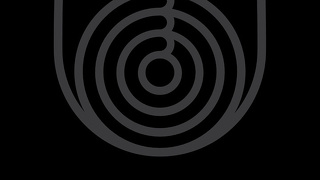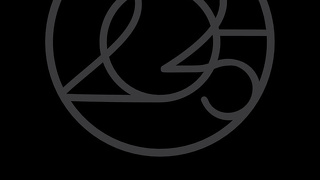Opolarの温度センサーで自動ファンコントロール可能なノートパソコン用空冷機「Opolar LC06」を試す
※本サイトは、アフィリエイト広告および広告による収益を得て運営しています。購入により売上の一部が本サイトに還元されることがあります。
Opolarのノートパソコン用空冷機「Opolar LC06」を試してみました。
Opolar LC05の後継機で、新たに温度センサーが追加されたモデルで、温度センサーがPC通気口の温度を自動的に測定し、ファンスピードをコントロール出来ます。
パッケージには、LC06本体、固定用プラスチックプレート、固定用金属スペーサー、固定用3M珪素板、脚パッド(4個)、シリコンパッド(3種類)、防塵フィルタ、microUSBケーブル、取扱説明書が入っています。
シリコンカバーは、茶色が8.2cmx1.9cm、水色が8.6cmx2.2cm、灰色が8.9cmx2.5cmサイズとなっています。
Opolar LC06の固定の仕方は2種類あって、固定用プラスチックプレートを使った場合は、固定用プラスチックプレート上にある吸盤をノートパソコンの底面に吸着させて使用します。
固定用金属スペーサーを使用した場合よりも脱着が容易ですが、プラスチックプレートが柔らかいため、ノートパソコンを平らな面に置いた場合じゃないと安定しません。
固定用金属スペーサーを使用した場合は、ノートパソコンの底面に固定用3M珪素板を貼付けし、固定用3M珪素板のガイドレールに沿って固定用金属スペーサーを差し込みます。
固定用プラスチックプレートを使った場合よりも安定しますが、使用しない場合でも、ノートパソコン下に固定用3M珪素板が残ったままになります。
Opolar LC06の吸引口に防塵フィルタを取り付け、さらにシリコンカバーを取り付けします。
その後、固定用プラスチックプレートか、固定用金属スペーサーを取り付けします。
ハードウェア仕様的に経年劣化して熱暴走しやすそうな、MagSafe/MagSafe 2接続型MacBook Proに設置してみました。
Opolar LC06はUSB電源で駆動するため、USBポートを1つ塞いでしまいますが、側面ポートから空気を吸い出して放熱することが可能で、すぐに5度ほど温度が下がりました。
Opolar LC06には温度センサーで温度を監視しながら動作する自動モードに加え、ファンの速度を13段階調整可能な手動モードが選択出来ます。
最大5000RPMの回転数で風量をアップ出来るだけでなく、回転数を下げる事で静音優先で使用することも可能です。
MagSafe電源アダプタを接続した場合も試してみました。
水色のシリコンカバーを装着したLC06で、MagSafe電源アダプタのコネクタ部分がL字型の場合だと使用出来ました。
コネクタ部分がT字型は、USB電源を別の場所から取り出す方法があれば可能だと思います。
Thunderbolt 3仕様のMacBook Proでも使用してみました。
MacBook Proが薄いため、Opolar LC06の幅調整具で本体を押さえることが出来ませんでした。
また、側面ポートに小さなUSB-Cポートしかないため、吸引効率が悪い気がします。